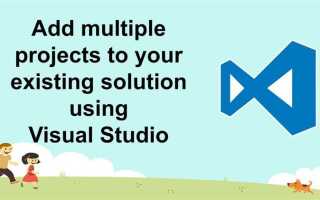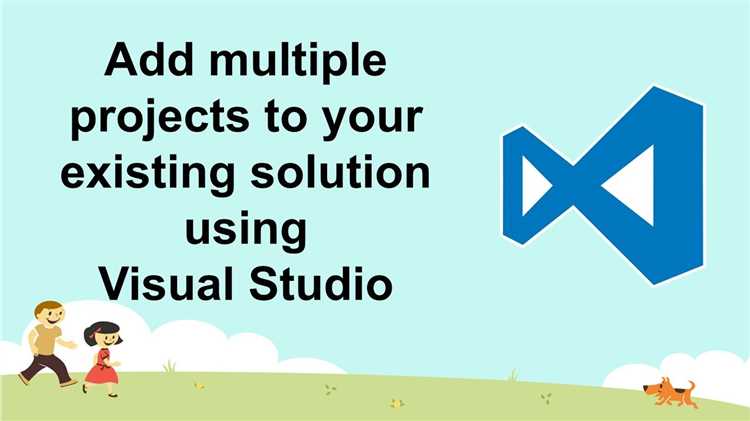
Процесс превращения проекта в отдельное приложение в Visual Studio – это не просто компиляция исходного кода, но и организация полноценного рабочего продукта, который может быть запущен на других устройствах. Важно учесть несколько ключевых аспектов, чтобы избежать проблем при распространении и обеспечении стабильной работы приложения.
Первым шагом является выбор целевой платформы. Visual Studio позволяет создавать проекты для различных типов приложений, будь то Windows, веб или мобильные устройства. Необходимо убедиться, что настройки сборки соответствуют нужной платформе. Для этого в панели свойств проекта можно выбрать нужный тип платформы и архитектуру (x86, x64, ARM). Важно, чтобы ваше приложение поддерживало нужные версии операционных систем, чтобы избежать проблем совместимости.
После настройки платформы следующий этап – создание установщика. Для этого можно использовать средства, такие как WiX Toolset или встроенный в Visual Studio Setup Project. Эти инструменты помогают автоматизировать процесс создания инсталляторов, упрощая развертывание приложения на других устройствах. Важно правильно настроить зависимости и пути установки, чтобы все компоненты приложения были корректно размещены в системе.
Кроме того, необходимо позаботиться об оптимизации и настройке конфигурации сборки. Использование различных конфигураций (Debug, Release) позволяет гибко управлять качеством и производительностью приложения в зависимости от стадии разработки. Важно также учитывать настройки для отладки и логирования, чтобы не перегружать конечный продукт лишними данными при финальной сборке.
Подготовка проекта для сборки в самостоятельное приложение

Для того чтобы проект Visual Studio стал полноценным самостоятельным приложением, необходимо выполнить несколько ключевых шагов, направленных на настройку и организацию сборки. Прежде всего, важно определить, какие файлы и зависимости будут включены в итоговый релиз.
Первый этап – настройка конфигурации сборки. В Visual Studio необходимо выбрать правильную конфигурацию проекта. Обычно используются «Release» и «Debug». Для создания финального приложения следует переключиться на конфигурацию «Release». Это гарантирует оптимизацию кода и исключение отладочной информации из конечного продукта.
После этого следует убедиться, что все внешние зависимости проекта правильно подключены и доступны. Если используются библиотеки или пакеты NuGet, убедитесь, что они правильно установлены в проекте и добавлены в список зависимостей. Важно, чтобы все необходимые файлы были включены в итоговый релиз, иначе приложение может не работать на других машинах без требуемых компонентов.
Необходимо также настроить параметры выхода. В Visual Studio это делается в разделе «Свойства проекта» – «Сборка». Укажите путь, куда будет сохраняться исполнимый файл (например, в папку bin\Release). Кроме того, проверьте, чтобы проект был настроен на правильную платформу (x86, x64 или Any CPU), в зависимости от того, на какой архитектуре будет работать приложение.
Следующий шаг – проверка настроек сборки. Важно удостовериться, что все файлы, такие как конфигурационные файлы, изображения, ресурсы и другие элементы, добавлены в проект с правильными аттрибутами для копирования в выходную папку. Это можно проверить через свойства каждого элемента в проекте, установив атрибут «Copy to Output Directory» в «Copy if newer» или «Copy always».
Для включения в проект сторонних библиотек или приложений, которые не установлены через NuGet, рекомендуется использовать механизм «Embed Interdependencies» или добавление этих библиотек в каталог «libs» вашего приложения. Это обеспечит их доступность на целевых машинах, если они будут необходимы для работы программы.
Параллельно с настройкой проекта важно настроить обработку исключений и логирование. В релизной сборке желательно отключить подробные логи, но при этом важно оставить механизм обработки ошибок, чтобы приложение не завершалось аварийно при возникновении непредвиденных ситуаций.
Наконец, для создания инсталлятора или самостоятельного приложения можно использовать средства Visual Studio, такие как установочные проекты или сторонние инструменты, например, WiX Toolset. Эти инструменты позволяют собрать все компоненты в один исполнимый файл или архив с установщиком, который будет легко развернуть на других системах.
Настройка параметров сборки и целевой платформы
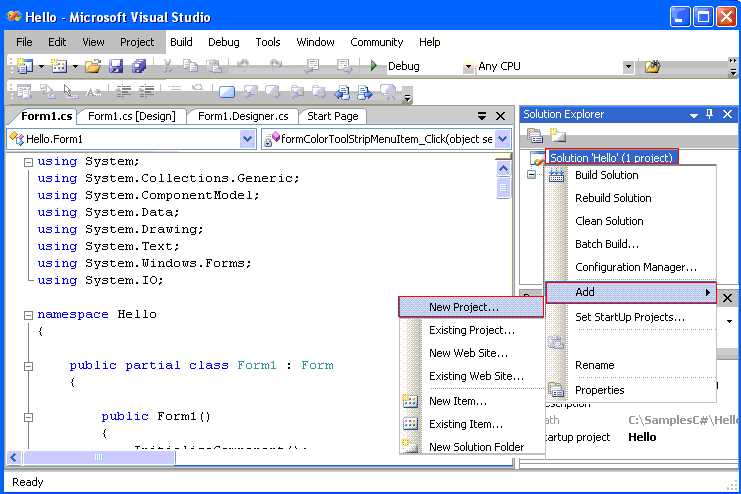
При создании проекта в Visual Studio важно правильно настроить параметры сборки и целевую платформу, чтобы результат работы был оптимизирован для нужд конечного приложения. Для этого нужно учесть несколько ключевых аспектов, которые влияют на компиляцию и выполнение приложения.
Первым шагом является выбор целевой платформы. В Visual Studio это настраивается в свойствах проекта. В разделе «Сборка» выберите целевую архитектуру, такую как x86, x64 или Any CPU. Если приложение планируется использовать только на 64-битных системах, предпочтительнее выбрать x64, так как это обеспечит доступ к большему объему памяти и более высокую производительность. В случае, когда требуется поддержка и 32-, и 64-битных систем, стоит выбрать Any CPU, чтобы приложение адаптировалось под обе архитектуры.
Для точной настройки параметров сборки откройте «Свойства проекта» и перейдите в раздел «Сборка». Здесь можно настроить уровень оптимизации, выбор конфигурации (Debug/Release), а также тип выходного файла (например, EXE или DLL). В режиме Debug вы получаете больше информации для отладки, но приложение работает медленнее. Режим Release создает оптимизированный и более быстрый код, но не включает отладочную информацию. Параметры «Предварительная компиляция» и «Оптимизация кода» влияют на эффективность и производительность сборки, и их следует включать в релизных версиях приложения.
Важным параметром является настройка версии .NET Framework или других зависимостей. В разделе «Целевая платформа» укажите необходимую версию фреймворка. Если проект использует специфические библиотеки или фреймворки, важно убедиться, что они совместимы с выбранной версией платформы. Например, если проект требует .NET 7, убедитесь, что версия фреймворка в свойствах проекта соответствует выбранной версии SDK.
Кроме того, для корректной работы на разных платформах важно учитывать зависимости сторонних библиотек. В разделе «Ссылки» проекта можно указать нужные пакеты NuGet, которые будут автоматически загружены в проект. Убедитесь, что все зависимости обновлены и правильно настроены для выбранной платформы. В противном случае проект может не компилироваться или работать некорректно.
Использование зависимостей и библиотек в автономном приложении
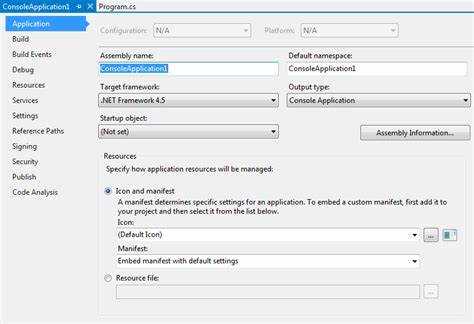
Для начала необходимо определить, какие библиотеки и пакеты требуются для работы проекта. В Visual Studio это обычно делается через NuGet. Если ваше приложение использует сторонние библиотеки, их нужно будет либо встроить в проект, либо настроить его так, чтобы они автоматически загружались при запуске. Однако, когда приложение должно работать без интернета или внешних зависимостей, важно включить все необходимые сборки и файлы в конечный результат.
Другой вариант – использовать встроенные сборки, такие как .NET Core или .NET 5+, которые поддерживают упаковку зависимостей в единый исполнимый файл с помощью технологии «self-contained deployment». Это позволяет минимизировать требования к среде выполнения и включить все нужные компоненты в одном файле, что облегчает развертывание и запуск приложения на целевых машинах без необходимости устанавливать дополнительные пакеты.
Чтобы гарантировать, что все необходимые библиотеки включены, используйте команду сборки с параметром «publish», которая создаст исполнимый файл с зависимостями. Пример команды для .NET Core или .NET 5+:
dotnet publish --self-contained --runtime win-x64
Это создаст папку с необходимыми файлами, включая сам исполнимый файл и все библиотеки, с которыми он взаимодействует. Важно убедиться, что в процессе публикации не возникают ошибки или предупреждения, которые могут указывать на отсутствие необходимых компонентов.
Если приложение использует конфигурационные файлы, такие как appsettings.json или аналогичные, убедитесь, что они также включены в сборку и правильно настроены для работы в автономном режиме. Например, файлы можно копировать вручную или настроить их в проекте с помощью опции Copy to Output Directory.
В случае использования сторонних библиотек, которые не могут быть встроены в приложение, можно использовать механизм локальных NuGet-репозиториев. Это позволит хранить все нужные библиотеки в локальной папке и ссылаться на них в проекте, что также минимизирует зависимости от внешнего интернета при развертывании приложения.
Таким образом, правильная настройка зависимостей и библиотек играет ключевую роль в создании автономного приложения, обеспечивая его независимость от внешних источников и удобство в развертывании на других машинах.
Конфигурация пользовательского интерфейса для standalone-версии
При создании standalone-версии проекта из Visual Studio важно настроить пользовательский интерфейс (UI) так, чтобы он соответствовал требованиям автономной работы приложения. Это включает настройку внешнего вида, взаимодействия с пользователем и обеспечения удобства использования в условиях, когда приложение работает без подключения к основной среде разработки.
Для начала, необходимо убедиться, что все элементы интерфейса адаптированы под оконный режим и поддерживают работу без постоянных зависимостей от серверных компонентов или встроенных служб разработки. Это означает, что в standalone-версии интерфейс должен быть самодостаточным и не зависеть от инструментов Visual Studio, таких как редактор, отладчик или консоль.
Ключевыми аспектами настройки UI для автономной версии являются:
1. Стилизация интерфейса
Для standalone-версии желательно использовать статичные стили, которые не изменяются в зависимости от среды, в которой приложение выполняется. Убедитесь, что все элементы управления (кнопки, поля ввода, меню) визуально соответствуют ожидаемому оформлению. Используйте стандартные темы или создавайте кастомные стили, подходящие для финального пользователя, чтобы интерфейс был простым и понятным.
2. Обработка ошибок и уведомления
В условиях работы автономного приложения важно реализовать механизм уведомлений, который будет информировать пользователя о различных ошибках или важных событиях. Ошибки должны быть понятными и давать пользователю рекомендации по их устранению. Пример: вместо стандартного сообщения об ошибке «Процесс завершился с ошибкой», отображайте более детализированную информацию, такую как «Не удалось подключиться к базе данных, проверьте подключение к сети».
3. Оптимизация элементов управления
Учитывая, что приложение теперь будет работать автономно, важно минимизировать зависимости от внешних библиотек или компонентов. Используйте элементы управления, которые не требуют дополнительных настроек или внешних ресурсов, чтобы избежать конфликтов или зависаний. Например, переключатели и выпадающие списки не должны зависеть от сетевых запросов или интеграций с другими приложениями.
4. Поддержка различных разрешений экрана
Убедитесь, что интерфейс корректно отображается на разных разрешениях экрана. Используйте адаптивную верстку, которая изменяет размер и расположение элементов управления в зависимости от разрешения экрана. Для этого рекомендуется использовать контейнеры с гибкими размерами, такие как Grid в WPF или FlowLayoutPanel в Windows Forms.
5. Режим работы без сети
Если ваше приложение использует интернет-сервисы, необходимо предусмотреть механизм работы в офлайн-режиме. При отсутствии сети интерфейс должен адекватно сообщать пользователю о проблемах с подключением и предлагать ему способы решения. Например, можно добавить кнопку «Попробовать снова» или предоставить информацию о времени последней синхронизации.
6. Память и производительность
Оптимизируйте использование памяти для UI-элементов, особенно в standalone-версии, которая может работать на устройствах с ограниченными ресурсами. Используйте элементы управления с низкими требованиями к памяти, избегайте использования тяжелых графических элементов или анимаций, если это не критично для работы приложения.
7. Локализация интерфейса
Если приложение должно поддерживать несколько языков, позаботьтесь о корректной локализации всех строк и сообщений. Не используйте жестко закодированные текстовые значения. Вместо этого храните все строки в ресурсах, которые могут быть легко переведены на другие языки без необходимости изменения исходного кода.
Настройка UI для standalone-версии требует учета всех возможных ситуаций, с которыми может столкнуться конечный пользователь, а также внимательности к деталям, связанным с производительностью и удобством работы приложения в автономном режиме. Уделив внимание этим аспектам, вы обеспечите пользователю качественный и комфортный опыт работы с вашим приложением.
Проверка и тестирование приложения на различных машинах
Основные этапы проверки:
- Установка на разных операционных системах. Тестирование должно охватывать все платформы, на которых приложение предполагается к использованию: Windows, macOS, Linux. Обязательно проверьте приложение на различных версиях этих ОС, так как версии могут влиять на совместимость библиотек и системных вызовов.
- Проверка аппаратных конфигураций. Убедитесь, что приложение корректно работает как на старых, так и на современных машинах. Тестирование на машинах с ограниченными ресурсами (память, процессор) важно для понимания, как приложение будет себя вести в условиях дефицита ресурсов.
- Разрешения экрана и различные дисплеи. Приложение должно корректно отображаться на разных разрешениях экрана и при использовании внешних мониторов. Особенно это важно для приложений с графическим интерфейсом.
Рекомендуемые подходы:
- Использование виртуальных машин (VM). Запуск приложения на виртуальных машинах с различными конфигурациями позволяет быстро провести тестирование на разных системах. Это особенно полезно, если нет физической возможности использовать каждую модель машины.
- Контейнеризация с Docker. Docker позволяет изолировать среду приложения и тестировать его на различных ОС без необходимости установки операционных систем на физические машины. Это экономит время и ресурсы.
- Использование облачных сервисов. Например, сервисы, такие как AWS или Azure, позволяют создать виртуальные машины с различными конфигурациями и проводить тестирование на них, имитируя реальную работу приложения в облаке.
Тестирование также включает в себя:
- Сетевые настройки и соединение. Приложение, работающее через интернет или в локальной сети, должно корректно функционировать на различных типах сетевых соединений. Проверьте стабильность и скорость соединения, использование VPN и прокси.
- Совместимость с дополнительным ПО. Приложение должно быть протестировано в сочетании с другими популярными программами, такими как антивирусы и брандмауэры. Часто такие программы могут блокировать или изменять поведение приложения.
- Кросс-браузерное тестирование (для веб-приложений). Проверьте работу приложения в разных браузерах: Chrome, Firefox, Edge, Safari, а также на мобильных устройствах с различными версиями ОС.
Кроме того, важно протестировать производительность на разных машинах. Для этого нужно провести нагрузочные тесты, замерив время отклика и ресурсоемкость на разных системах. Это позволит выявить узкие места и оптимизировать приложение для работы на более слабых конфигурациях.
Публикация и распространение готового приложения
1. Подготовка приложения
Перед публикацией необходимо выполнить несколько шагов для обеспечения стабильности и безопасности приложения:
- Проверьте конфигурацию сборки (Release вместо Debug) для оптимальной производительности.
- Убедитесь, что все внешние зависимости (например, библиотеки или пакеты) включены в проект или указаны в документации.
- Настройте параметры сборки в проекте для создания нужных файлов: .exe, .dll и т.д.
2. Создание установочного пакета
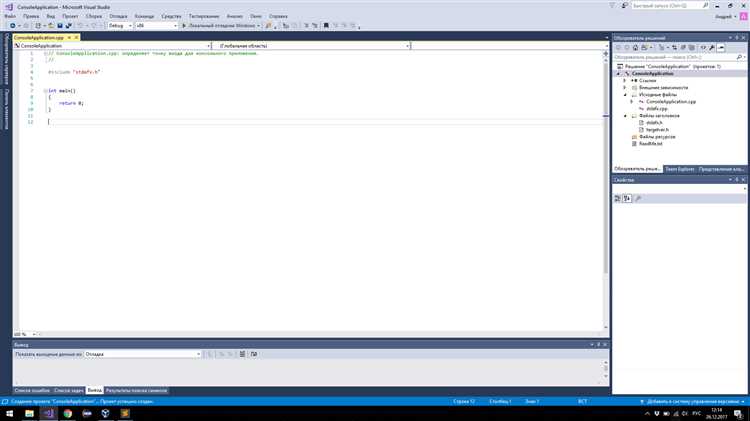
Для удобства распространения и установки приложения создайте установочный пакет:
- Используйте инструмент Visual Studio Installer для создания MSI или EXE файлов, которые будут удобны для конечного пользователя.
- Настройте все необходимые параметры установки: выбор компонентов, создание ярлыков, установка зависимостей.
- Если приложение использует сторонние библиотеки, убедитесь, что они правильно включены в установочный пакет.
3. Публикация через интернет

Для распространения приложения через интернет существует несколько популярных платформ:
- Microsoft Store – позволяет публиковать приложения для Windows. Для этого требуется создать учётную запись разработчика и пройти проверку приложения на соответствие требованиям.
- GitHub Releases – отличный вариант для размещения open-source проектов. Вы можете загружать установочные файлы и создавать версии приложения с подробным описанием изменений.
- Собственный сайт – создание страницы для скачивания с возможностью обновлений и поддержкой различных форматов (например, zip-архивы или установочные файлы). Можно использовать инструменты для автоматического обновления приложений.
4. Распространение через корпоративные сети
Если приложение предназначено для использования внутри организации, можно использовать специализированные корпоративные решения для распространения:
- Использование System Center Configuration Manager (SCCM) для централизованной установки приложений на компьютерах сотрудников.
- Windows Server Update Services (WSUS) – можно настроить распространение обновлений через корпоративные серверы.
- Для небольших организаций подойдут решения на основе облачных сервисов, таких как OneDrive или SharePoint, для хранения и распространения установочных пакетов.
5. Обновления и поддержка
После публикации важно не забывать о процессе обновлений:
- Если приложение использует установщик, настройте механизм автоматических обновлений, чтобы пользователи могли получать новые версии без необходимости вручную скачивать файлы.
- Если вы распространяете приложение через платформы, такие как Microsoft Store, обновления можно публиковать через эту платформу, и они автоматически станут доступными пользователям.
- Для решений с собственными установщиками можно использовать сторонние инструменты для отслеживания обновлений и уведомлений пользователей.
6. Лицензирование и юридические аспекты
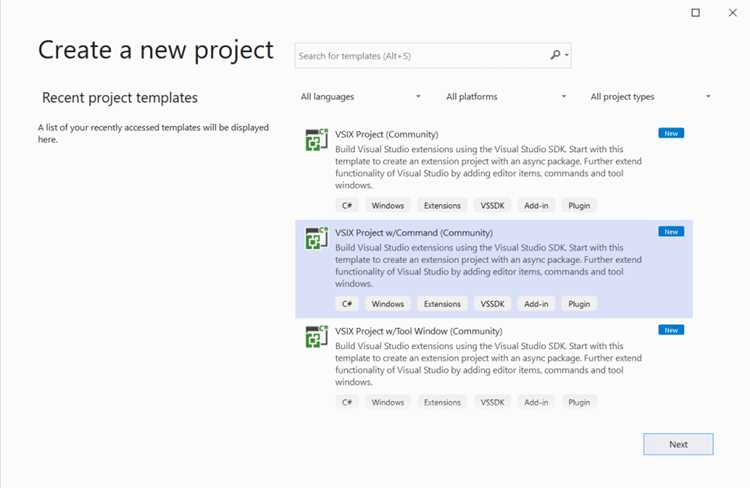
Не забывайте про юридические и лицензионные вопросы. Приложение должно быть правильно лицензировано, особенно если оно использует сторонние библиотеки. Убедитесь, что пользователи получают информацию о лицензии и правилах использования в момент скачивания или установки.
7. Тестирование на разных системах
Перед массовым распространением рекомендуется протестировать приложение на различных версиях операционных систем. Убедитесь, что оно работает корректно на самых популярных конфигурациях. Используйте виртуальные машины или облачные сервисы для тестирования на разных платформах.
Вопрос-ответ:
Как создать отдельное приложение из проекта в Visual Studio?
Чтобы превратить проект Visual Studio в отдельное приложение, необходимо выполнить несколько шагов. Сначала откройте проект в Visual Studio и настройте его на выходной формат, например, консольное или графическое приложение, в зависимости от типа вашего проекта. Затем выберите подходящий тип проекта (например, «Windows Application» или «Console Application»), настройте параметры сборки в разделе «Build», чтобы обеспечить создание исполняемого файла (.exe). Далее выполните сборку проекта, и приложение будет готово к запуску как отдельная программа.
Как экспортировать проект Visual Studio в готовое приложение?
Чтобы экспортировать проект в готовое приложение, нужно собрать его в исполняемый файл. Для этого в Visual Studio нужно перейти в меню «Сборка» и выбрать «Собрать решение» или «Собрать проект». Это создаст исполняемый файл в папке «bin\Debug» или «bin\Release» в зависимости от выбранной конфигурации. После этого файл можно будет использовать как отдельное приложение. Если ваш проект использует сторонние библиотеки, убедитесь, что они находятся в той же папке с исполняемым файлом или настроены как зависимость.
Какие настройки нужно изменить, чтобы создать исполняемый файл из проекта в Visual Studio?
Для создания исполняемого файла из проекта в Visual Studio, необходимо настроить конфигурацию проекта. Откройте свойства проекта, перейдите в раздел «Сборка» и выберите нужную конфигурацию (например, «Release» для финальной версии). В разделе «Выход» укажите путь к директории, в которой будет храниться исполняемый файл. Также убедитесь, что в настройках проекта правильно выбран тип выходного файла (например, «.exe» для Windows-приложений). После этого выполните сборку, и файл будет готов для использования как отдельное приложение.
Как сделать так, чтобы проект Visual Studio можно было запустить без самой Visual Studio?
Чтобы проект, созданный в Visual Studio, можно было запустить без самой Visual Studio, нужно создать исполняемый файл. Для этого выберите в меню «Сборка» опцию «Собрать решение» или «Собрать проект». Сборка создаст исполняемый файл в папке «bin\Debug» или «bin\Release». Этот файл можно запускать на компьютере без установки Visual Studio, при условии, что на системе есть все необходимые библиотеки и зависимости, которые использует ваш проект. Если проект использует сторонние пакеты, убедитесь, что они находятся в нужной папке или включены в установочный файл.
Как проверить, что приложение работает без Visual Studio?
Для проверки того, что приложение работает без установленной Visual Studio, необходимо на другом компьютере или в чистой среде запустить только исполняемый файл (.exe), который был создан после сборки проекта. Перед этим убедитесь, что все зависимости, используемые проектом, например, библиотеки .NET или сторонние компоненты, включены или находятся в той же папке, что и приложение. Если приложение запускается и работает корректно, значит, оно не требует наличия Visual Studio для своей работы.